Test-vor-Kauf Angebot
Ein Vorteil des Reallusion Marketplace ist der Zugang zu kostenlosen Testinhalten. Sie können Trial Contents aus dem Marketplace auswählen und sie über den Inhalt Manager herunterladen, um sie vor dem Kauf zu testen. Wenn Sie mit den Testversionen zufrieden sind, können Sie sie direkt in Ihren Warenkorb legen und zur Kasse gehen.
* Vergewissern Sie sich, dass Sie im Programm mit demselben Konto angemeldet sind, das Sie für die Bestellung von Testinhalten verwendet haben.
Dadurch kann der Inhalt Manager die Artikel anzeigen, die in der Trial Download List der Reallusion-Online-Shops aufgeführt sind.
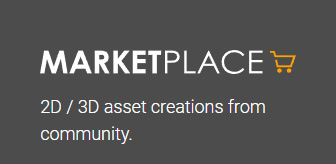
- Vergewissern Sie sich, dass der Suchfilter auf Alle eingestellt ist und die Option Online im Inhalt Manager-Menü ausgewählt ist.
Rufen Sie dann die Reallusion Marketplace-Webseite auf.
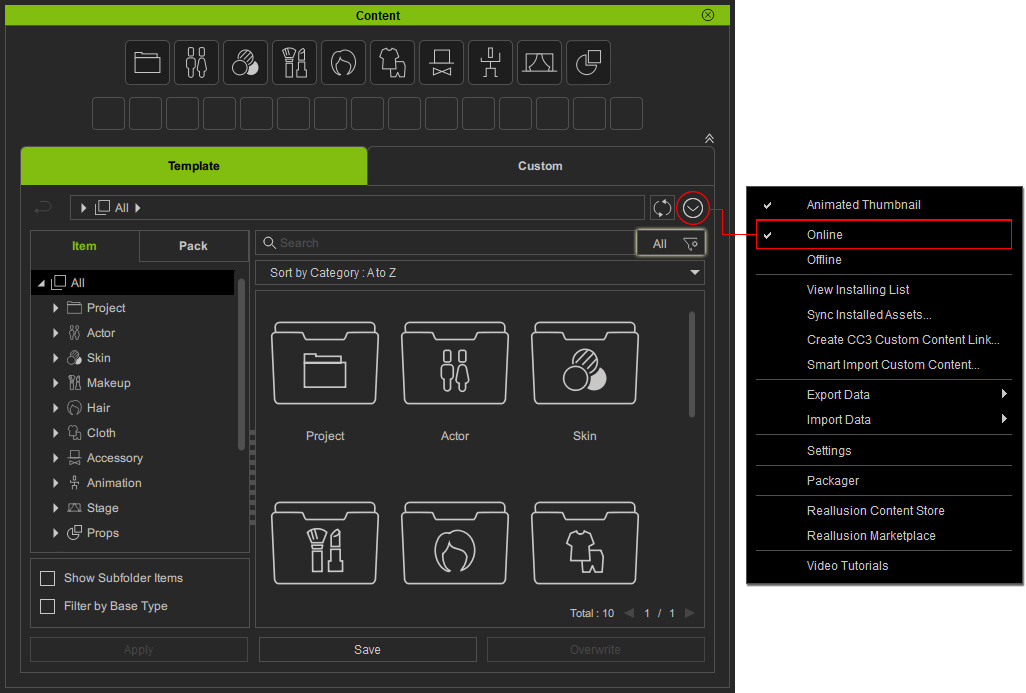
- Durchsuchen Sie die Seite, um etwas zu finden, das Ihnen gefällt (denken Sie daran, sich vor diesem Schritt einzuloggen).
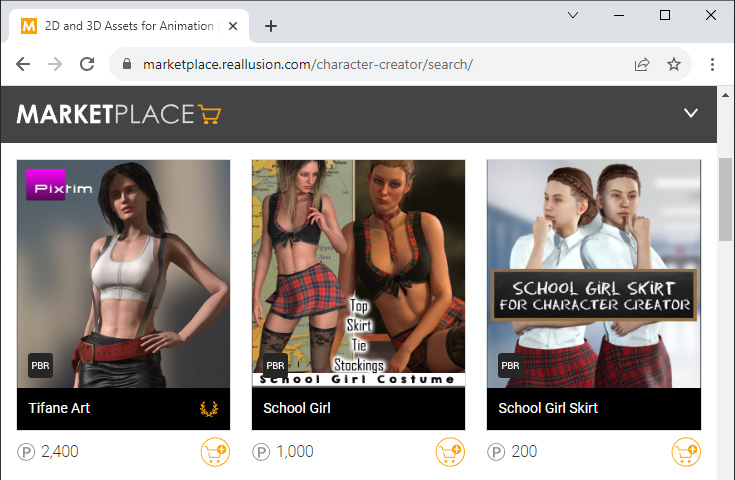
- Bewegen Sie den Mauszeiger auf die Miniaturansicht des Contents und klicken Sie auf den
 Add to Trial Download Button.
Add to Trial Download Button.
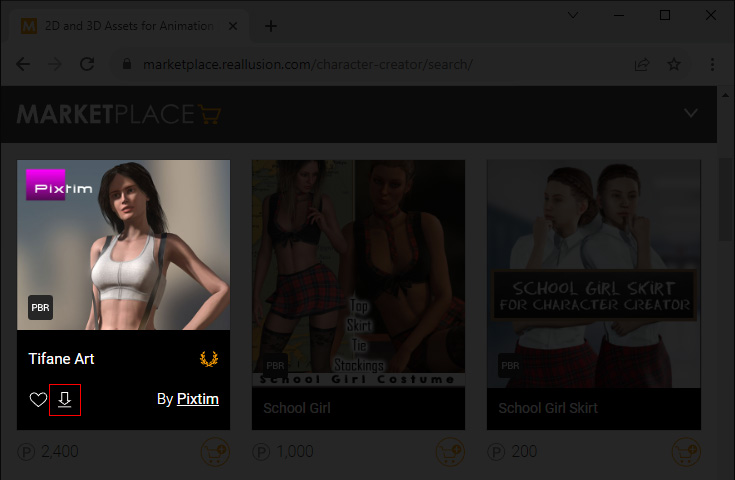
 Trial Download List:
Trial Download List:Scrollen Sie zum oberen Rand der Seite und klicken Sie auf den View Trial Download Button.
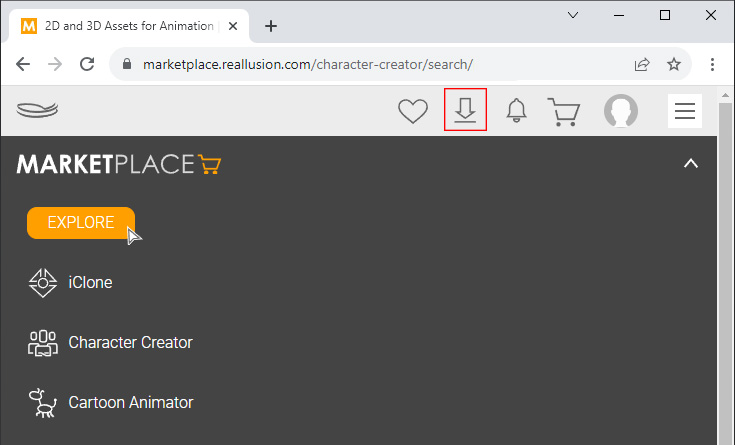
You can view all items in a Trial Content by clicking the SHOW ITEMS button, or remove a Trial Content from the download list by clicking the Delete button.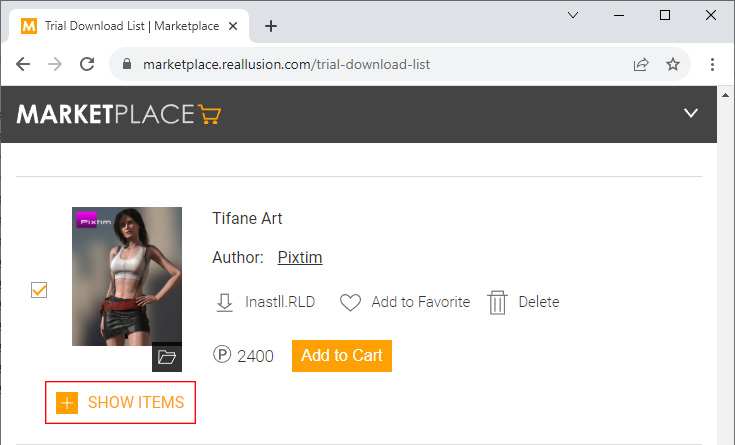
- In the Inhalt Manager, klicken Sie bitte auf den Aktualisieren Button, um die Synchronisierung mit den Online-Inhalten manuell durchzuführen.
Die Trial items shown with an
 icon on the upper right werden im Trial Filter angezeigt.
icon on the upper right werden im Trial Filter angezeigt.
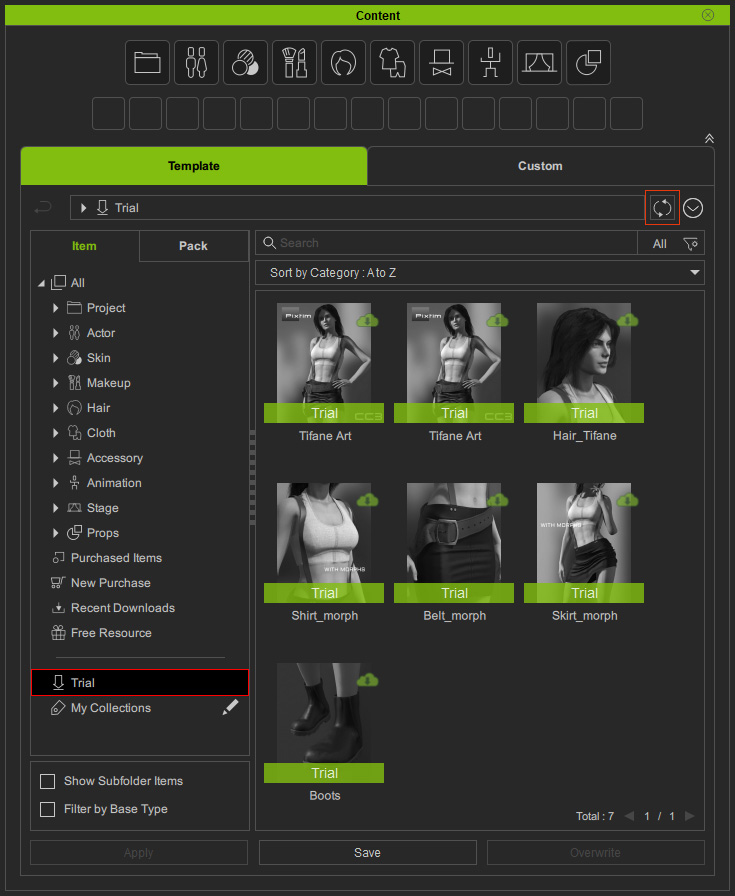
Wenn Sie zur Paket-Ansicht wechseln, finden Sie die Testinhalten auch im Trial Filter aufgeführt.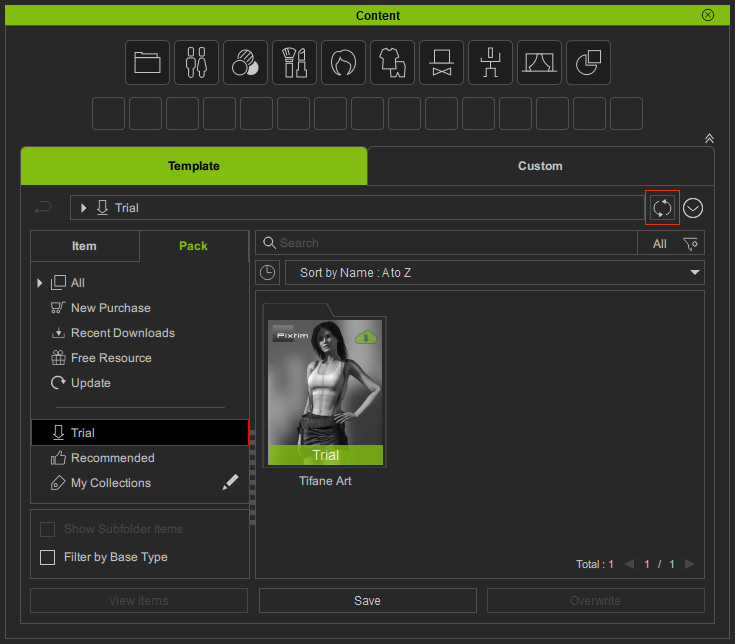
- Right-click on the desired Trial items or Trial content pack, and execute the Install Content command to install all of them at once.
- Install content from the Item View:

- Install content from the Pack View:
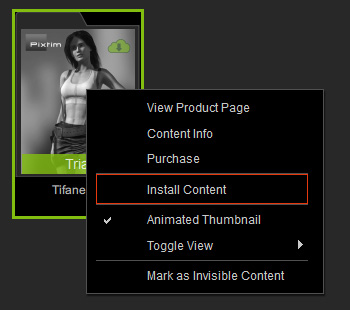
- Install content from the Item View:
- Wait until the Trial content is completely downloaded (mit farbigen Miniaturansichten).
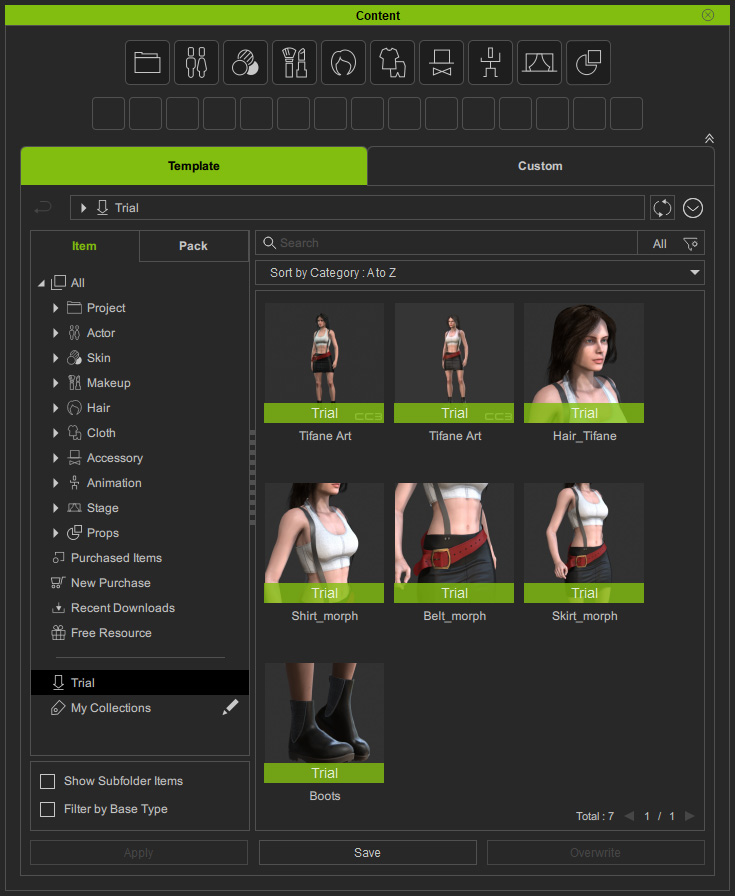
- Sie können dann einen Charakter mit den Testobjekten erstellen.
Da es sich jedoch um Testversionen handelt, wird das Wasserzeichen über dem Ansichtsfenster eingeblendet.
Sie können nur das benutzerdefinierte Design anzeigen, das mit den Testinhalten erstellt wurde.
Das Speichern oder Exportieren von Testinhalten ist nicht erlaubt.

Wenn Sie mit den Testinhalten zufrieden sind, können Sie diese über den Inhalt Manager erwerben.
- Klicken Sie mit der rechten Maustaste auf den Test-Content in der Artikel- oder Paket-Ansicht des Inhalt Manager.
Wählen Sie den Befehl Kaufen aus dem Kontextmenü.
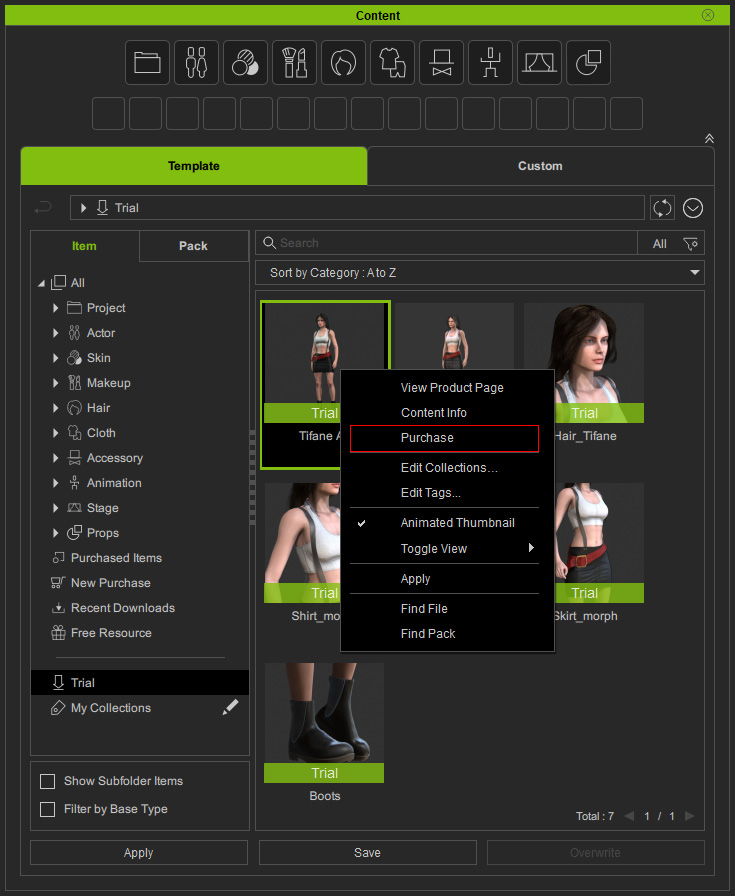
- Sie werden auf die Seite mit dem Online-Warenkorb weitergeleitet.
Klicken Sie auf den Checkout Button, um zur Kasse zu gehen.
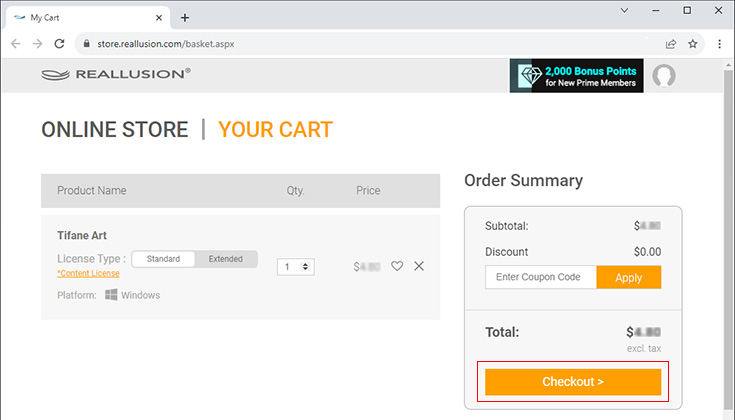
- Legen Sie fest, ob Sie DA points (DA-Punkte) oder eine Credit Card (Kreditkarte) zur Bezahlung verwenden möchten, geben Sie Ihre persönlichen Daten ein und klicken Sie zur Bestätigung auf den Button Place Order (Bestellung aufgeben).

- Der Inhalt Manager zeigt sofort eine Meldung an.
Klicken Sie auf den OK Button, um den gekauften Content im Inhalt Manager anzuzeigen.
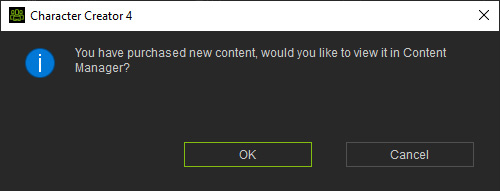
- Der Test-Content wird in den Neu gekauft Filter verschoben.
Der eingeblendete Text "Trial" auf der Miniaturansicht wird nun entfernt.
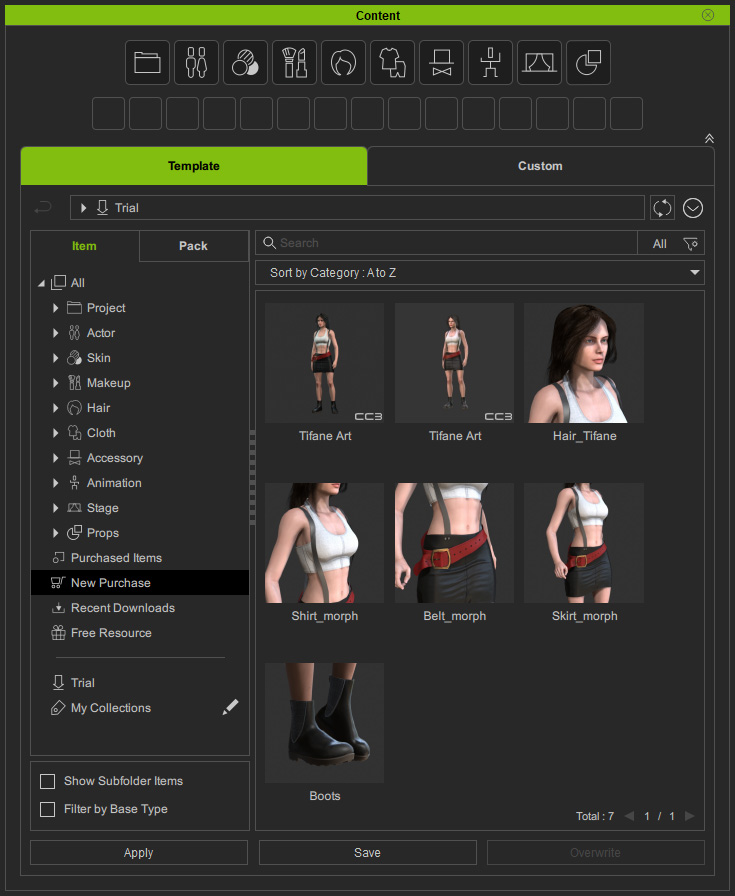
- Wechseln Sie zurück zur Paket-Ansicht.
Sie können die neu gekauften Paket auch im Neu gekauft Filter finden.
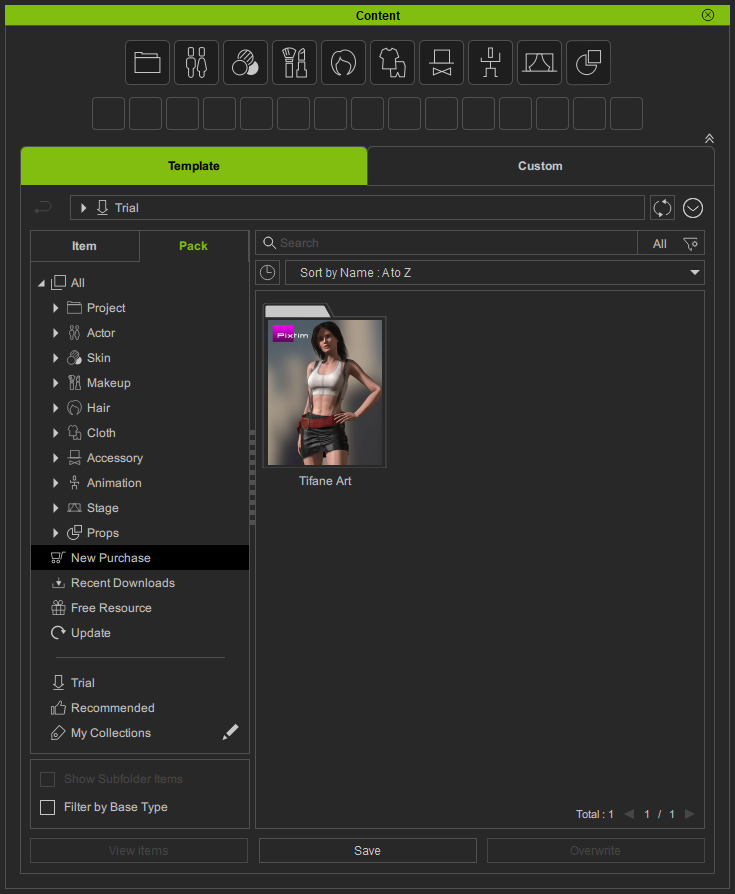
- Führen Sie den Befehl Hilfe > Gekaufte Artikel aktivieren
aus, um das Wasserzeichen auf dem zugewiesenen Objekt zu
entfernen.
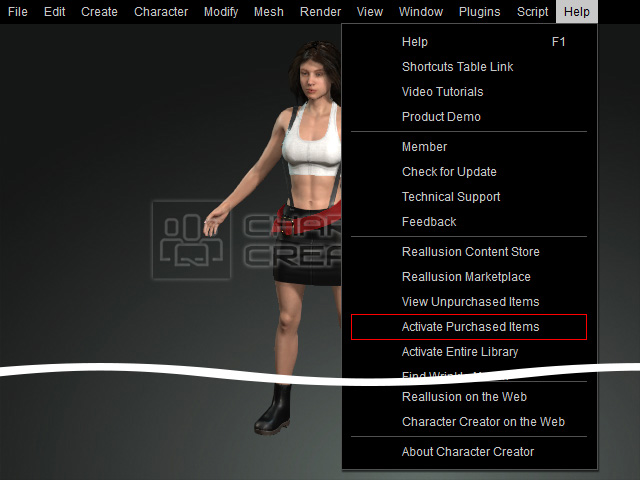
- Das Wasserzeichen wird dann aus dem Ansichtsfenster
entfernt. Jetzt können Sie das Objekt jederzeit ändern, mit einem eigenen Design versehen und speichern/exportieren.


